重装系统对于大家来说都并不陌生,大家遇到一些系统问题时,如果自己不能解决的,一般都会选择重装系统的方式来解决。但是重装系统后,原有的一些系统设置都会被初始化了,对于一些用户来说,觉得很遗憾,重新设置也很麻烦。那么此文韩博士小编就为大家带来重装系统后轻松恢复原有的系统设置的详细教程,一起来学习一下吧。
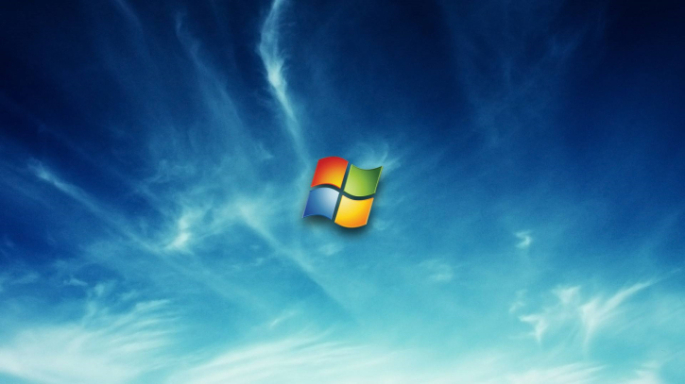
重装系统之后,常规流程除了安装驱动、软件外,就是一步一步进行设置,恢复到之前的使用状态,像用户头像、一些Windows常规设置,在Windows 10中,已有对应的同步选项,大家在重装系统前一天联网开启后,难么在装完系统后就会体验到原有系统的感觉。但固定在桌面任务栏的那些就需要一个一个的固定了,这个有点麻烦!
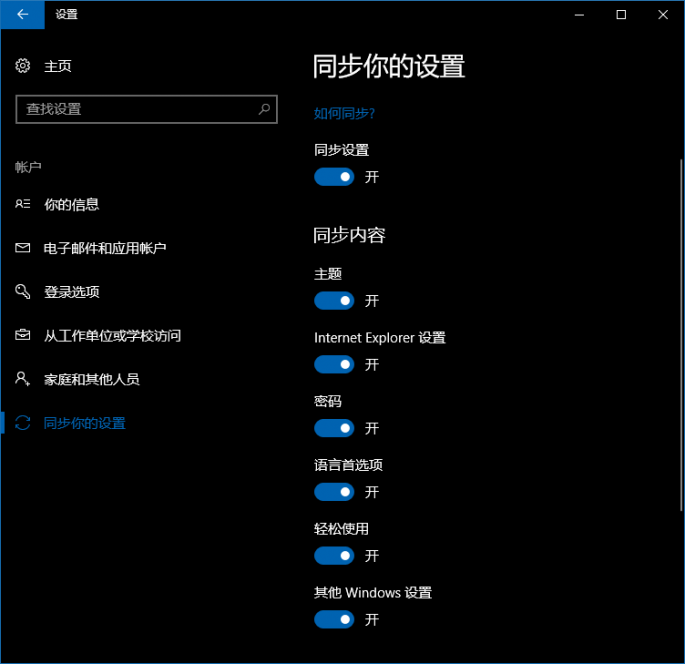
不过经小编研究之后发现,任务栏在注册表中有对应的存储方式,只要将这些内容同其它数据一起备份下来,恢复起来也不是太难的事情。

首先需要备份的是程序图标即图标链接程序位置,Win+R组合键之后,直接运行以下代码:
%AppData%\Microsoft\Internet Explorer\Quick Launch\User Pinned\TaskBar
将文件夹中所有图标存储到一个安全的位置。
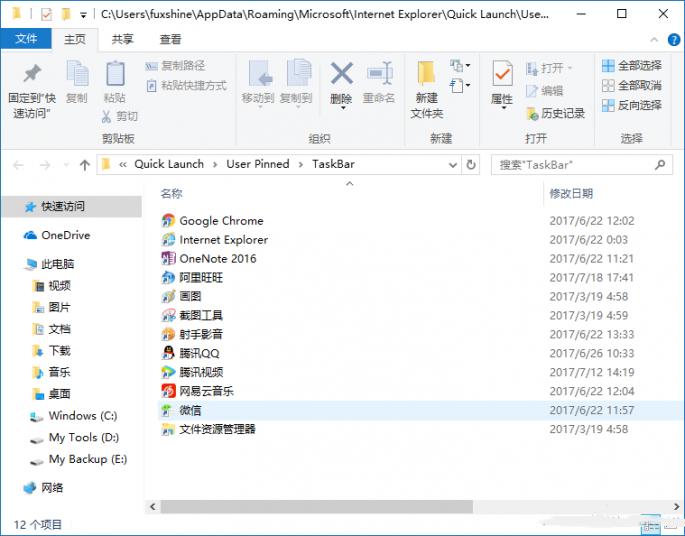
之后,Win+R输入regedit进入注册表编辑器,定位到
HKEY_CURRENT_USER\Software\Microsoft\Windows\CurrentVersion\Explorer\Taskband
在Taskband点击鼠标右键,选择“导出”,将注册表文件和上面的图标同样备份好。
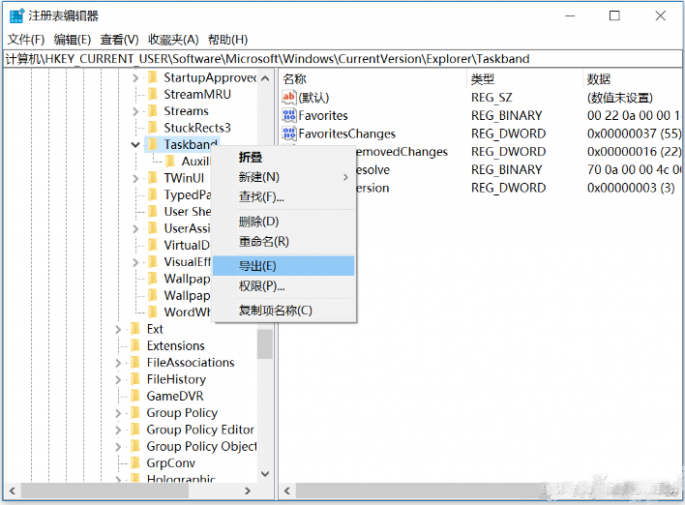
安装完新的操作系统后,将备份的注册表文件导入到新系统内的注册表,并将快捷方式复制到对应的文件夹,注销当前账户或重启后,就能看到任务栏已经恢复到之前排列和设置好的状态。
不过需要注意的是,恢复的只是大家自己设置的任务栏界面,想要能双击图标运行程序,还需要按照之前的安装路径重新安装一遍软件程序,别忘了哦!
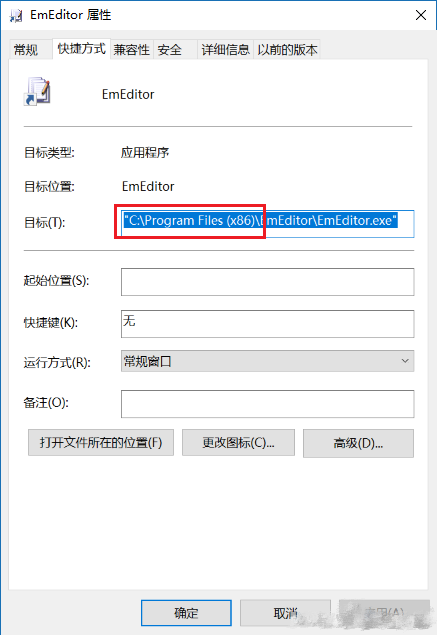
以上就是小编为大家带来的关于重装系统后恢复原有系统设置的详细教程了。大家都看明白了吗?如果你也想要在重装系统后,能够恢复到原来的系统设置,只需按照小编教程中的步骤进行操作,就能轻松实现啦!

